Windows Hotkey Explorer是一款专门用于自定义和优化Windows系统热键的免费工具。它允许用户轻松地查看、编辑和创建各种热键组合,以便快速执行常用操作。我们可以使用它来查勘系统中已被占用的快捷键,并明确指示出哪个程序正在使用该热键。 支持几乎所有的Windows系统热键,包括系统级热键、应用程序热键以及自定义热键,如此一来就可以清楚了解电脑中目前已经被使用的快捷键了!
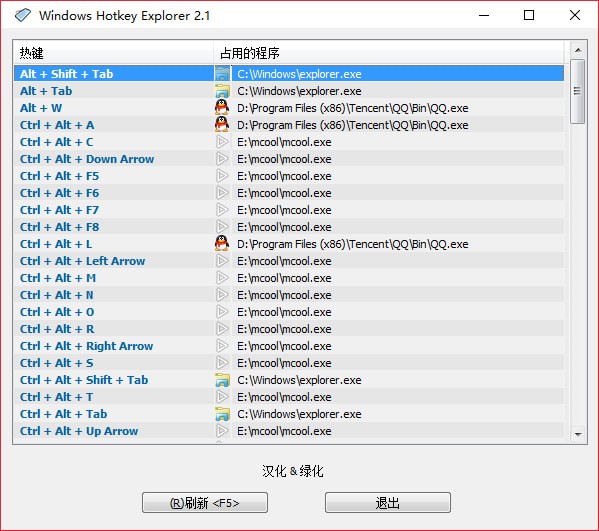
2.刷新列表:当新启动程序后,可以点击右下角的“Refresh”按钮刷新热键列表,因为软件只显示运行程序所注册的快捷键。
3.解决冲突:发现冲突的热键后,可以先尝试在占用该热键的程序设置中禁用或修改它。如果不行,可以通过任务管理器结束相应进程。
4.禁止开机启动:对于持续造成冲突的程序进程(如英特尔的集成显卡控制面板服务igfxhk.exe),可以禁用其开机启动。
5.自定义热键:使用软件提供的修改功能,可以为常用操作设置更方便或个人习惯的热键组合。
6.导出热键列表:软件支持导出功能,可将查询结果导出为文本或表格,方便用户进行记录和分析。
2.占用内存少:与其他热键管理工具相比,Windows Hotkey Explorer占用内存少,对电脑性能影响小。
3.多语言支持:支持多种语言界面,方便不同语言用户使用。
4.安全可靠:经过严格测试和验证,确保其安全可靠,不会给用户电脑带来安全隐患。
5.界面简洁直观:操作方便,用户可以轻松上手。通过直观的界面,快速了解已占用的快捷键、热键以及其相关信息。
2.修改快捷键:提供了修改快捷键的功能,使用户可以方便地修改程序中的热键组合。
3.查找冲突的Windows快捷键:帮助用户找出冲突的Windows快捷键,避免操作不顺畅。
4.快速解决热键占用冲突:当某些热键被占用或冲突时,可以快速定位到占用该热键的程序,并调整或禁用该程序的热键设置。
5.热键日志记录:记录每个程序的热键使用日志,方便用户查看和跟踪热键的使用情况。
6.自定义热键:支持用户自定义热键,方便用户根据个人习惯和需求进行快捷键设置。
是的,它是一款免费绿色软件,无需支付任何费用。
2.Windows Hotkey Explorer支持哪些Windows版本?
它适用于各种版本的Windows操作系统,包括Windows10、Windows8、Windows7等。
3.为什么有些程序的热键在Windows Hotkey Explorer中不显示?
软件只显示正在运行的程序所注册的热键。如果程序未运行,其热键不会显示在列表中。您可以点击“Refresh”按钮刷新列表。
4.修改热键设置是否会影响系统稳定性?
一般来说,修改用户程序的热键不会影响系统稳定性。但建议谨慎修改系统核心程序的热键,以免造成操作不便。
5.在Windows10上运行Windows Hotkey Explorer有问题怎么办?
有用户报告在Windows10上运行可能遇到问题。建议尝试以管理员身份运行,或者查看是否有更新版本的软件可用。
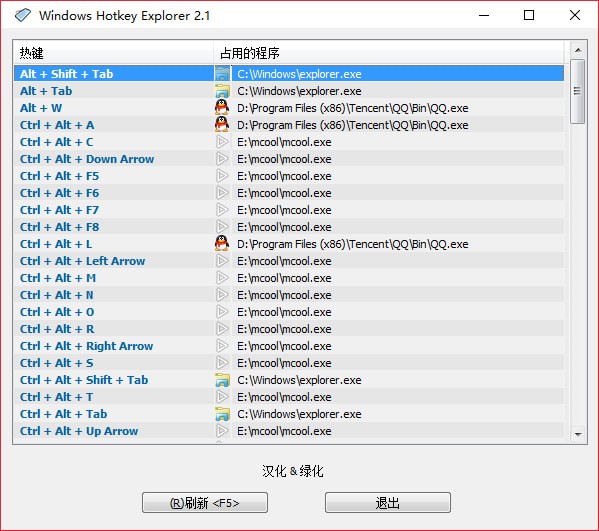
使用方法
1、运行Windows Hotkey Explorer。
2、查看热键占用情况,找到冲突的热键。
3、定位到注册热键的应用程序(可通过系统任务管理器找到目标程序的进程定位到所在目录)。
4、运行目标应用程序,重新设置不冲突的热键或关闭快捷键设置,解决热键冲突问题。
进阶教程
1.基本查看:下载并运行软件后(建议右键选择“以管理员身份运行”),主界面会立即显示当前系统中所有已注册的热键及其对应的程序。2.刷新列表:当新启动程序后,可以点击右下角的“Refresh”按钮刷新热键列表,因为软件只显示运行程序所注册的快捷键。
3.解决冲突:发现冲突的热键后,可以先尝试在占用该热键的程序设置中禁用或修改它。如果不行,可以通过任务管理器结束相应进程。
4.禁止开机启动:对于持续造成冲突的程序进程(如英特尔的集成显卡控制面板服务igfxhk.exe),可以禁用其开机启动。
5.自定义热键:使用软件提供的修改功能,可以为常用操作设置更方便或个人习惯的热键组合。
6.导出热键列表:软件支持导出功能,可将查询结果导出为文本或表格,方便用户进行记录和分析。
Windows Hotkey Explorer特点
1.热键冲突检测:能够检测到不同程序之间的热键冲突,方便用户及时发现并解决冲突问题。2.占用内存少:与其他热键管理工具相比,Windows Hotkey Explorer占用内存少,对电脑性能影响小。
3.多语言支持:支持多种语言界面,方便不同语言用户使用。
4.安全可靠:经过严格测试和验证,确保其安全可靠,不会给用户电脑带来安全隐患。
5.界面简洁直观:操作方便,用户可以轻松上手。通过直观的界面,快速了解已占用的快捷键、热键以及其相关信息。
Windows Hotkey Explorer功能
1.显示已占用的快捷键:运行后,直接在界面上显示当前已被占用的快捷键,并定位到相关程序。2.修改快捷键:提供了修改快捷键的功能,使用户可以方便地修改程序中的热键组合。
3.查找冲突的Windows快捷键:帮助用户找出冲突的Windows快捷键,避免操作不顺畅。
4.快速解决热键占用冲突:当某些热键被占用或冲突时,可以快速定位到占用该热键的程序,并调整或禁用该程序的热键设置。
5.热键日志记录:记录每个程序的热键使用日志,方便用户查看和跟踪热键的使用情况。
6.自定义热键:支持用户自定义热键,方便用户根据个人习惯和需求进行快捷键设置。
使用帮助
1.Windows Hotkey Explorer是免费软件吗?是的,它是一款免费绿色软件,无需支付任何费用。
2.Windows Hotkey Explorer支持哪些Windows版本?
它适用于各种版本的Windows操作系统,包括Windows10、Windows8、Windows7等。
3.为什么有些程序的热键在Windows Hotkey Explorer中不显示?
软件只显示正在运行的程序所注册的热键。如果程序未运行,其热键不会显示在列表中。您可以点击“Refresh”按钮刷新列表。
4.修改热键设置是否会影响系统稳定性?
一般来说,修改用户程序的热键不会影响系统稳定性。但建议谨慎修改系统核心程序的热键,以免造成操作不便。
5.在Windows10上运行Windows Hotkey Explorer有问题怎么办?
有用户报告在Windows10上运行可能遇到问题。建议尝试以管理员身份运行,或者查看是否有更新版本的软件可用。
